Реклама
Гласовно откључавање телефона помоћу Гоогле Ассистант-а је једноставно!
И то може учинити пуно - у ствари, неке од његових функција су изненађујуће. Од провере саобраћаја до репродукције музике и видео записа, Асистент може да вам учини живот лакшим.
Други сјајан трик који можете да додате свом арсеналу Гоогле Ассистант-а је да га употребите за откључавање и закључавање Андроид телефона својим гласом. Ево како то урадити
Како добити Гоогле Ассистант на Андроид-у
Новији Андроид телефони (обично са Андроид 7.0 Ноугат и новији) долазе са већ инсталираним Гоогле Ассистантом. При подешавању новог телефона једноставно морате да омогућите ову функцију и дајте Гоогле апликацији одговарајућа дозвола. Ако нисте сигурни да ли је омогућено, отворите Гоогле апликацију и додирните тро траку Мени дугме. Изаберите Подешавања> Гоогле Ассистант проверити.
Ако имате старију верзију Андроида, Гоогле Ассистант се испоручује путем аутоматског ажурирања. Било који телефон са Андроид Лоллипоп (5.0) или новији може да покрене апликацију. Преузмите
Апликација Гоогле Ассистант са Гоогле Плаи-а ако већ није уграђен у ваш телефон.Постоји неколико предуслова који могу спречити или одложити ажурирање. Ако је ваш телефон компатибилан са Ассистант-ом, али нисте видели промпт за његово активирање, прво треба да проверите неколико критеријума.
Прво проверите да ли је језик који сте одабрали за свој телефон један од језика који подржава Гоогле Ассистант. Тренутно апликација подржава енглески, француски, немачки, хиндски, индонежански, италијански, јапански, корејски, португалски (Бразил) и шпански.
За енглески језик обавезно одаберите енглески или амерички. Остале варијанте (попут јужноафричког енглеског) онемогућиће помоћника и замене га старијим Гоогле Новом.
Ако сте поставили тачан језик и још увек не видите Гоогле Ассистант, проверите да ли је ваш Апликација Гоогле Плаи услуге је до данас. Посебно слаби уређаји нису компатибилни са Гоогле Ассистант-ом; треба вам најмање 1,4 ГБ меморије и резолуција екрана од 720п.
Како да откључате телефон помоћу Гоогле Ассистант-а
Откључавање телефона помоћу Гоогле Ассистант-а лако је као и само рећи „ОК Гоогле“. Иако ово није међу најпопуларнија питања и наредбе „ОК Гоогле“ 15 најпопуларнијих питања „ОК Гоогле“ које можете да поставитеГоогле може да одговори на широк спектар питања, али која су најчешћа? Најпопуларнија ОК Гоогле питања могу вас изненадити. Опширније , то је још увек корисно за знати. Да бисте то учинили, прво морате да подесите следеће:
- Региструјте поуздан говорни модел код Гоогле Ассистант-а.
- Омогућите откључавање гласа у подешавањима помоћника.
Оба можете то учинити тако што отворите Гоогле Ассистант и приступите његовим подешавањима. Да бисте то учинили, тапните на плаву Ладица икону у интерфејсу Гоогле Ассистант-а. Изаберите три тачке Мени дугме и изаберите Подешавања. Под Уређаји заглавља, тапните на телефон. Омогући оба Приступ са Воице Матцх и Откључај с гласовним подударањем овде.
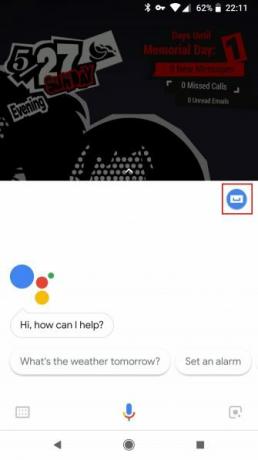
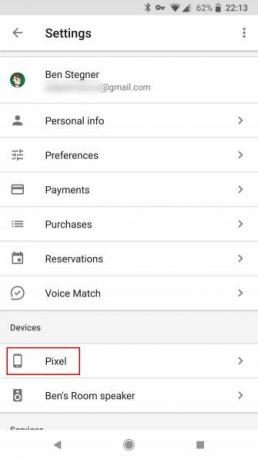

Када је омогућено, од вас ће се затражити да обучите поуздан гласовни модел за откључавање телефона. Ово осигурава да ће Гоогле Ассистант одговорити на ваш глас само кад је телефон закључан, а не било која особа која каже „ОК Гоогле“.
Када омогућите откључавање гласа, апликација ће вас затражити да снимите неколико фраза. Ако икада из неког разлога желите да преквалификујете гласовни модел, опцију ћете пронаћи у истом менију поставки под Говорни модел> Повратите говорни модел.
Можда ћете желети да то урадите ако је ваш оригинални снимак био у малој јачини или у бучном окружењу. Из сигурносних разлога, ваш телефон истовремено похрањује само један поуздани говорни модел. Иако можете да поставите више гласовних профила на Гоогле кући, то се не односи на ваш паметни телефон.
За више помоћи погледајте наш згодан туториал који показује како све да подесите:
Питања која можете да наиђете
Откључавање телефона помоћу Гоогле Ассистант-а није увек беспрекорно - посебно ако на закључаном екрану имате друге мере безбедности. Ако је телефон захтева отисак прста, образац, ИД лица или ПИН, Гоогле помоћник ће моћи само да пробуди ваш телефон и укључи екран, али не и да га пређе преко безбедносног екрана. У тим случајевима ћете и даље требати да унесете начин заштите.
Можете то решити тако што ћете уклонити сигурносни екран, али ми то не препоручујемо. Уместо тога, размислите о додавању тајмера за одлагање да бисте спречили закључавање телефона одмах након што заслон пређе у стање мировања. То значи да ће се ваш телефон закључати и захтевати му се безбедносни метод само ако је неактиван одређено време.
Да бисте променили ову поставку, идите на Подешавања> Безбедност и локација. Тапните на Геар икону поред Закључавање екрана унесите и изаберите одлагање испод Аутоматско закључавање.

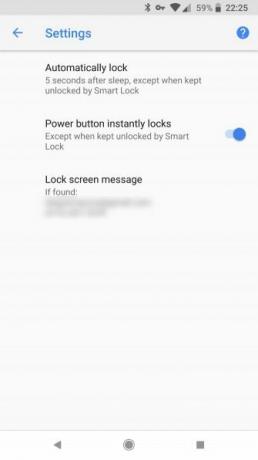
У истом менију можете и ви подесите Гоогле Смарт Лоцк Смарт Лоцк на Андроиду олакшава закључавање вашег телефонаИритантно је увек откључавати телефон, али сигурно је да га никада не закључате. Срећом, ту је лијепи средњи основ: Смарт Лоцк. Опширније . Ово спречава да се телефон закључава на поузданим локацијама, када је повезан са одређеним Блуетоотх уређајима и још много тога. Затим можете пробудити уређај без потребе за ПИН-ом или другим безбедносним методом у тим случајевима.
Ако ваш телефон има препознавање лица, поступак је мало једноставнији. Можете да пробудите телефон без руку, све док је ваше лице у линији видљивости предњег сочива вашег телефона.
Са толико варијације Андроида специфичне за бренд, откључавање гласа није увек доследно на свим уређајима. Неки телефони са сигурносним закључавањем аутоматски ће се откључати за поуздан глас.
Највише проблематичних проблема код неких телефона је то што откључавање гласа неће радити ако екран већ није укључен. Срећом, изгледа да се Гоогле-ове последње исправке Ассистант-а баве овим проблемом на неким уређајима захваљујући опцији Аццесс витх Воице Матцх која се појављује у вашим поставкама Ассистант-а.
Како да закључате телефон помоћу Гоогле Ассистант-а

Закључавање телефона помоћу Гоогле Ассистант-а много је мање бљештава ствар. Међутим, захтева мало подешавања. Апликација нема изворну функцију за закључавање телефона. У ствари, ако покушате да кажете Гоогле-у да закључа ваш телефон, помоћник ће вам посебно рећи да то није у стању.
Па како да се заобиђете са тим? Користите прилагођену команду.
У Гоогле Ассистант-у можете да поставите прилагођене наредбе и командне ланце, назване Рутине. Подешавати прилагођене гласовне команде са Рутинама Како се користе Гоогле рутински асистенти за аутоматизацију целог данаРутине су најкориснија функција Гоогле Ассистант-а. Подесите неколико рутина Гоогле Ассистант-а и аутоматизујте свој свакодневни живот. Опширније проширује могућности помоћника Закључавање телефона само је један од начина на који можете користити ову функцију.
Постоје различите апликације које су једина сврха закључавања вашег телефона. Једноставно је потребно да упарите једну од ових апликација са прилагођеном Гоогле командом. Прво, морате да је преузмете.
Неколико опција укључује:
- Офф +
- Закључавање екрана
- Екран искључен и закључан
Можете одабрати ону апликацију која вам се највише свиђа, јер су све прилично сличне и постижу исти резултат. Инсталирајте апликације и доделите им потребна дозвола. Кад год отворите апликацију, она ће искључити ваш екран и закључати ваш телефон.
Додавање команде за искључивање екрана
Да бисте ово претворили у опцију хандс-фрее, морате да пронађете Гоогле Ассистант-а да отвори апликацију за вас. То можете да отворите тако што ћете отворити помоћника Подешавања изборник као и раније, одабир Рутине, и додавање нове прилагођене команде са Плус дугме.
Испод заглавља Када кажем, унесите команде као што су:
- Закључај мој телефон
- Закључавање екрана
- Ићи на спавање
Било која изјава ће се догодити и можете додати онолико варијација колико желите. Ово су личне команде, а не оне које припадају Гоогле Ассистант.
Испод заглавља Мој асистент би требао, Укуцај Отворите [Име апликације]. Укључите назив апликације за закључавање екрана коју сте инсталирали. Обавезно унесите цело име апликације онако како се појављује на вашем телефону, иначе ће само покренути Гоогле претрагу. Сачувајте команду и добро је да кренете.

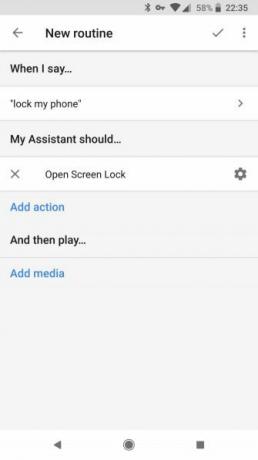
Сада, кад год изговорите било коју фразу о закључавању, помоћник ће аутоматски закључати ваш екран.
Остале гласовне команде за Гоогле Ассистант
Ако нисте знали за откључавање и закључавање телефона помоћу Гоогле Ассистант-а, можда сте пропустили неке друге функције апликације. Прилагођене команде и рутине отварају потпуно нови свет функционалности ако користите праве апликације.
Занима вас шта још Гоогле Ассистант може учинити? Погледајте наш водич на како се користи Гоогле Ассистант Шта је Гоогле Ассистант и како га користитиГоогле Ассистант је моћан гласовни асистент за Андроид и иОС. Ево шта може учинити и зашто би требало да почнете да је користите. Опширније да додате више погодности вашем животу и испробајте их ИФТТТ рецепти Гоогле Ассистант-а за повећање ваше продуктивности 10 ИФТТТ рецепта Гоогле помоћника за повећање продуктивностиМожете учинити да ИФТТТ и Гоогле Ассистант раде у тандему да бисте постали продуктивнији. Провјеримо ове корисне ИФТТТ рецепте. Опширније . Ако користите Гоогле Ассистант за рјешавање проблема приступачности, погледајте ове проблеме корисне апликације за приступ Андроид-у 6 основних Андроид апликација за кориснике за особе са инвалидитетомОве одличне Андроид приступне апликације олакшавају употребу мобилне платформе за особе са инвалидитетом. Опширније такође.
Меган је одлучила да обједини своју почасну диплому у Новим медијима и доживотну генијалност да настави каријеру у технолошком и играчком новинарству. Обично је можете пронаћи како пише о разним темама и дроља се над новим гадгетима и играма.


